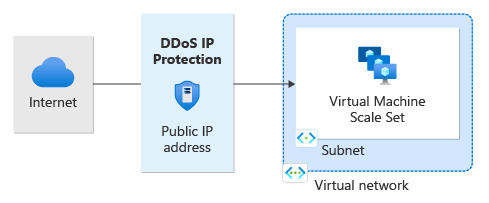Not
Bu sayfaya erişim yetkilendirme gerektiriyor. Oturum açmayı veya dizinleri değiştirmeyi deneyebilirsiniz.
Bu sayfaya erişim yetkilendirme gerektiriyor. Dizinleri değiştirmeyi deneyebilirsiniz.
Azure PowerShell'i kullanarak Azure DDoS IP Koruması'yla çalışmaya başlayın. Bu Hızlı Başlangıçta DDoS IP korumasını etkinleştirecek ve PowerShell'i kullanan bir genel IP adresine bağlayacaksınız.
Önkoşullar
- Etkin aboneliği olan bir Azure hesabı. Ücretsiz hesap oluşturun.
- Yerel olarak yüklenen Azure PowerShell veya Azure Cloud Shell
- PowerShell'i yerel olarak yükleyip kullanmayı seçerseniz, bu makale Için Azure PowerShell modülünün 9.0.0 veya sonraki bir sürümü gerekir. Yüklü sürümü bulmak için
Get-Module -ListAvailable Azkomutunu çalıştırın. Yükseltmeniz gerekirse, bkz. Azure PowerShell modülünü yükleme. PowerShell'i yerel olarak çalıştırıyorsanız Azure ile bağlantı oluşturmak için de komutunu çalıştırmanızConnect-AzAccountgerekir.
Not
Azure ile etkileşim kurmak için Azure Az PowerShell modülünü kullanmanızı öneririz. Başlamak için bkz. Azure PowerShell'i yükleme. Az PowerShell modülüne nasıl geçeceğinizi öğrenmek için bkz. Azure PowerShell’i AzureRM’den Az’ye geçirme.
Azure Cloud Shell
Azure, tarayıcınız aracılığıyla kullanabileceğiniz etkileşimli bir kabuk ortamı olan Azure Cloud Shell'i barındırıyor. Azure hizmetleriyle çalışmak için Cloud Shell ile Bash veya PowerShell kullanabilirsiniz. Yerel ortamınıza herhangi bir şey yüklemek zorunda kalmadan bu makaledeki kodu çalıştırmak için Cloud Shell önceden yüklenmiş komutlarını kullanabilirsiniz.
Azure Cloud Shell'i başlatmak için:
| Seçenek | Örnek/Bağlantı |
|---|---|
| Kodun veya komut bloğunun sağ üst köşesindeki Deneyin'i seçin. Deneyin seçildiğinde kod veya komut otomatik olarak Cloud Shell'e kopyalanmaz. |

|
| https://shell.azure.comadresine gidin veya Cloud Shell'i tarayıcınızda açmak için Cloud Shell'i Başlat düğmesini seçin. |

|
| Azure portalının sağ üst kısmındaki menü çubuğunda Cloud Shell düğmesini seçin. |

|
Azure Cloud Shell'i kullanmak için:
Cloud Shell'i başlatın.
Kodu veya komutu kopyalamak için kod bloğundaki (veya komut bloğundaki) Kopyala düğmesini seçin.
Windows ve Linux'ta Ctrl+Shift+V'yi veya macOS üzerinde Cmd+Shift+V'yi seçerek kodu veya komutu Cloud Shell oturumuna yapıştırın.
Kodu veya komutu çalıştırmak için Enter'ı seçin.
Genel IP adresi için DDoS IP Korumasını etkinleştirme
Genel IP adresi oluştururken DDoS IP Koruması'nı etkinleştirebilirsiniz. Bu örnekte genel IP adresimizi myStandardPublicIP olarak adlandıracağız:
#Creates the resource group
New-AzResourceGroup -Name MyResourceGroup -Location eastus
#Creates the IP address and enables DDoS IP Protection
New-AzPublicIpAddress -Name myStandardPublicIP -ResourceGroupName MyResourceGroup -Sku Standard -Location "East US" -AllocationMethod Static -DdosProtectionMode Enabled
Not
DDoS IP Koruması yalnızca Genel IP Standart SKU'da etkinleştirilir.
Mevcut bir genel IP adresi için DDoS IP Korumasını etkinleştirme
Mevcut bir genel IP adresini ilişkilendirebilirsiniz:
#Gets the public IP address
$publicIp = Get-AzPublicIpAddress -Name myStandardPublicIP -ResourceGroupName MyResourceGroup
#Enables DDoS IP Protection for the public IP address
$publicIp.DdosSettings.ProtectionMode = 'Enabled'
#Updates public IP address
Set-AzPublicIpAddress -PublicIpAddress $publicIp
Doğrulayın ve test edin
Genel IP adresinizin ayrıntılarını denetleyin ve DDoS IP Koruması'nın etkinleştirildiğini doğrulayın.
#Gets the public IP address
$publicIp = Get-AzPublicIpAddress -Name myStandardPublicIP -ResourceGroupName MyResourceGroup
#Checks the status of the public IP address
$protectionMode = $publicIp.DdosSettings.ProtectionMode
#Returns the status of the public IP address
$protectionMode
Mevcut genel IP adresi için DDoS IP Korumasını devre dışı bırakma
$publicIp = Get-AzPublicIpAddress -Name myStandardPublicIP -ResourceGroupName MyResourceGroup
$publicIp.DdosSettings.ProtectionMode = 'Disabled'
Set-AzPublicIpAddress -PublicIpAddress $publicIp
Not
DDoS IP korumasını Etkin olandan Devre Dışı olarak değiştirirken, genel IP kaynağı telemetrisi artık etkin olmayacaktır.
Kaynakları temizleme
Sonraki öğretici için kaynaklarınızı saklayabilirsiniz. Artık gerekli değilse MyResourceGroup kaynak grubunu silin. Kaynak grubunu sildiğinizde, DDoS koruma planını ve tüm ilgili kaynaklarını da silersiniz.
Remove-AzResourceGroup -Name MyResourceGroup
Sonraki adımlar
Bu hızlı başlangıçta şunları oluşturdunuz:
- Bir kaynak grubu
- Genel IP adresi
Azure PowerShell kullanarak DDoS IP Koruması'nın etkinleştirilmesi. DDoS koruma planınız için telemetri verilerini görüntülemeyi ve yapılandırmayı öğrenmek için öğreticilere geçin.